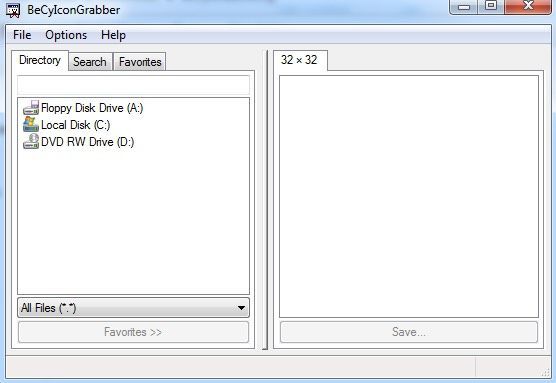هل ترغب في استخراج جميع الرموز المخزنة على جهاز الكمبيوتر؟ هل سبق لك أن تساءلت عن مكان وجود جميع تلك الرموز التي تراها بالفعل؟ من الصعب العثور على رموز عالية الجودة على جهاز الكمبيوتر الخاص بك ، وغالبًا بسبب تخزين التطبيقات لرموزها مباشرة في ملف EXE (القابل للتنفيذ) نفسه ، والذي يخفي هذه الرموز عنك بشكل غير مباشر.
في هذه المقالة ، سأذكر بضع أدوات يمكنك استخدامها لاستخراج الرموز من التطبيقات المثبتة بالفعل على جهاز الكمبيوتر الخاص بك. يمكنك استخدام هذه البرامج لحفظ ملفات الرموز كصور أو كملفات ICO ذات الأحجام المختلفة.
IconsExtract
IconsExtract هو تطبيق مجاني يمكنك استخدامه للبحث عن الرموز المخزنة في EXE و DLL و OCX و CPL وأنواع الملفات الأخرى تلقائيًا. ستندهش من العدد الفعلي للرموز المخزنة على جهاز الكمبيوتر الخاص بك بعد استخدام هذا البرنامج!
البرنامج قابل للتنفيذ بشكل مستقل ولا يتطلب أي تثبيت على الإطلاق ، مما يعني أنه يمكنك تشغيله على أي الكمبيوتر بسهولة! يمكنك أيضًا تصفية البحث حسب الرموز أو المؤشرات ، حسب حجم الرمز ، وحتى عمق اللون.
لديك خياران رئيسيان للبحث عند بدء تشغيل البرنامج:
مسح الرموز في الملفات- على سبيل المثال: C: \ Windows \ system32 \ shell32.dll - هذه هي القيمة الافتراضية عند تحميل البرنامج.
يمكنك إما كتابة اسم الملف يدويًا في مربع النص ، أو تحديده من مربع حوار بالنقر فوق الزر تصفح الملفات. يمكنك أيضًا تحديد أسماء ملفات متعددة باستخدام أحرف البدل (؟ و *).
بالإضافة إلى الملفات فقط ، يمكنك مسح مجلد بالنقر فوق الزر استعراض المجلدات. إذا حددت مربع الاختيار البحث في المجلدات الفرعية، فسيتم أيضًا فحص جميع المجلدات الفرعية للمجلد الرئيسي. على سبيل المثال ، إذا قمت بالنقر فوق مجلدات الاستعراض ، حدد C: \ Program Files (x86) \ ثم تحقق من مربع المجلدات الفرعية ، ستتمكن من البحث في كافة ملفات كافة البرامج المثبتة للرموز!
رموز المسح الضوئي في العمليات المحددة- يعد هذا خيارًا رائعًا يسرد العمليات الجارية حاليًا على جهاز الكمبيوتر ويسمح لك باختيار أحدها لاستخراج الرموز منه.
بعد اكتمال البحث ، ستجد الرموز المعروضة في النافذة الرئيسية للبرنامج. يمكنك بعد ذلك حفظ الرموز في ملفات ICO من خلال تحديد الملفات التي تريد حفظها ثم اختيار حفظ الرموز المحددةمن قائمة ملف.
![]()
يمكنك أيضًا نسخ رمز واحد إلى الحافظة ولصقه في تطبيق آخر عن طريق الضغط على التحرير والسرد Ctrl + C القياسي. سيؤدي هذا إلى نسخ الرمز في الأبعاد القياسية 16 × 16 أو 32 × 32. إذا كنت تريد نسخ حجم مختلف ، فانقر نقرًا مزدوجًا فوق الرمز وحدد الصورة المحددة في نافذة الخصائص وانقر فوق نسخ الصورة المحددة.
BeCylconGrabber
لست متأكدًا مما يحدث مع الاسم المضحك ، ولكن BeCylconGrabber هي أداة صغيرة مفيدة للحصول على رموز عالية الجودة من الملفات التنفيذية للتطبيق. أنا أحب هذا البرنامج أفضل قليلا من IconsExtract لأنه يحتوي على واجهة أجمل ونظرة أنظف. لا أعتقد أن IconsExtract قد تم تحديثه منذ عام 2010 ، لذا يعود هذا إلى الخلف تمامًا.
على أي حال ، هذا البرنامج محمول أيضًا ولا يتطلب تثبيتًا. فقط قم بتشغيل ملف EXE وستحصل على نافذة البرنامج الرئيسية بثلاث علامات تبويب على اليسار وإطار معاينة على اليمين.
ضمن علامة التبويب الدليل، يمكنك التصفح إلى ملف فردي ورؤية الرموز الخاصة بـ DLL أو EXE المعين ، إلخ. دعنا نفترض أنني أردت الحصول على رمز لطيف لـ Google Chrome ، فسأستعرض فقط ملف chrome.exe.
كما ترى ، تسرد نافذة المعاينة جميع الأحجام المختلفة للرمز المخزن في الملف القابل للتنفيذ. لحفظ الرمز ، انقر عليه ثم انقر فوق الزر حفظ أو انقر نقرًا مزدوجًا فوق الرمز. ستحصل على مربع حوار مخصص للحفظ حيث يمكنك حفظه كرمز مع جميع الأحجام المختلفة وأعماق اللون.
إذا كنت إذا كنت تريد حفظها كملف صورة ، فما عليك سوى النقر على مربع حفظ كنوعوتغييره إلى BMP أو PNG ثم اختيار التنسيقات. هذه هي الطريقة التي يمكنك بها استخراج الرموز من ملف معين. إذا أردت الآن مسح جميع الرموز في دليل معين ، فانقر على علامة التبويب بحثثم انقر فوق الزر بحث جديد.
اختر دليلًا ثم اختر ما إذا كنت تريد البحث عن كل الأدلة الفرعية بشكل متكرر أم لا. يعني العدد الأدنى للرموز أدنى عدد من الرموز التي يجب أن تكون في ملف ليتم عرضها في نتائج البحث. تم تعيين Max على 10000 ويجب أن يكون حجمه كبيرًا بدرجة كافية.
إذا لم تنقر على أي شيء على الجانب الأيسر ، فسيتم سوف تظهر لك جميع الرموز لهذا الحجم المعين الذي وجدته. يمكنك أيضًا النقر على ملف معين من نتائج البحث وسيعرض لك هذه الرموز فقط من هذا الملف. أخيرًا ، يمكنك تحديد رمز ثم الضغط على الزر Favorites، والذي سيضيفه إلى علامة التبويب المفضلة حيث يمكنك الوصول إليه بسهولة دون الحاجة إلى البحث مرة أخرى.
هذه إلى حد كبير أفضل البرامج اثنين الحصول على رموز نوعية جيدة من ملف التطبيق. هناك بعض البرامج الأخرى التي تعمل ، ولكنها تسمح لك فقط باستخراج 16 × 16 أو 32 × 32 ، وهذا أمر لا جدوى من وجهة نظري.
الآن بعد أن تكون لديك الرموز الجديدة الخاصة بك ، قد تحتاج إلى استخدام لإنشاء رمز مخصص لمحرك فلاش الخاص بك. إذا لم تتمكن من العثور على رمز جيد على جهاز الكمبيوتر ، فيمكنك تحويل الصور الخاصة بك إلى الرموز واستخدامها! استمتع!